Selecione Premiere Pro > Configurações > Aparência.
Saiba mais sobre a nova interface Spectrum do Adobe Premiere Pro e como ela torna o aplicativo mais acessível.
O tema e estilo do Premiere Pro agora são baseados no design Spectrum da Adobe, com uma nova aparência moderna em todo o aplicativo.
Para acessar os três novos temas e configurações de alto e baixo contraste, siga este procedimento:
-
-
Escolha entre Mais escuro, Escuro e Claro.

A nova interface Spectrum oferece mais legibilidade, visibilidade e facilita as interações. 
A nova interface Spectrum oferece mais legibilidade, visibilidade e facilita as interações. -
Escolha as configurações que funcionam melhor para você e selecione OK.
Capacidade de definir preferências visuais
Nas Preferências de aparência, o botão é usado para alternar entre um modo de alto contraste, a fim de facilitar a visibilidade e a acessibilidade, e um modo de baixo contraste, para manter o foco no conteúdo.
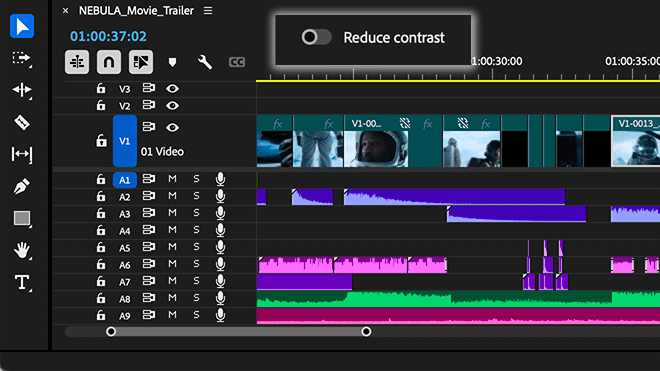
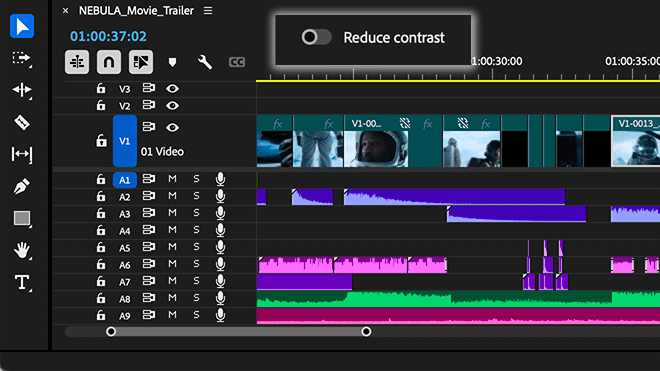
Esse sistema de design fornece continuidade visual nos aplicativos Adobe, melhor legibilidade e facilita a interação com a interface.
O sistema Spectrum unifica o design de aplicativos da Adobe com base em princípios que o tornam inclusivo, escalável e focado.
FALE CONOSCO


Se tiver dúvidas sobre a nova interface Spectrum do Premiere Pro, entre em contato conosco por meio da comunidade do Premiere Pro. Adoraríamos ajudar.